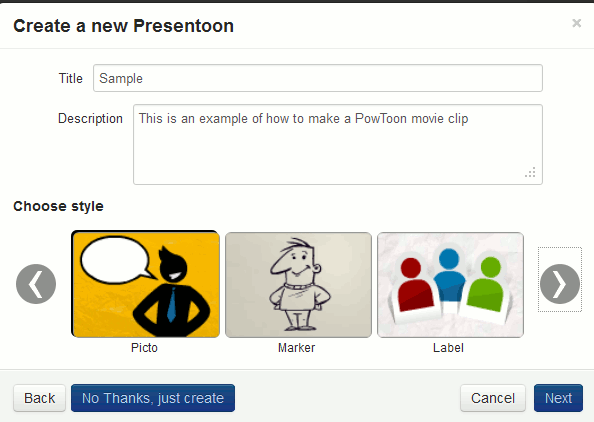Мы все были на собраниях, где презентации были более сухими, чем утренний тост. В современном мире высоких технологий мы настолько привыкли видеть HD-графику и изображения, что такие презентации кажутся особенно скучными и скучными. Почему бы не улучшить свои презентации с помощью PowToon, инструмента для презентаций, который позволяет создавать анимированные презентации, просто перетаскивая элементы на слайды. Этот инструмент также можно легко использовать для детских школьных проектов и маркетинговых материалов для ваших сайтов в социальных сетях! Давайте проверим….
Перейдите на сайт PowToon и введите свой адрес электронной почты, чтобы стать бета-тестером. Бесплатная учетная запись позволяет вам экспортировать 20 YouTube, 3 стиля PowToon на выбор и клипы продолжительностью до 45 секунд. Вы также можете выбрать одну из платных подписок, если хотите больше возможностей и убрать логотип PowToon из клипов. Как только вы получите доступ к своей бесплатной учетной записи, вы будете готовы приступить к созданию потрясающих презентаций и видеороликов!
Режим видео
Чтобы начать, вам сначала нужно решить, хотите ли вы сделать презентацию, которая будет выглядеть как анимированная презентация Power Point или видеоролик. Выбирая режим фильма, вы даете ему имя, описание и выбираете стиль, который хотите использовать для анимации. Если вы нажмете на стрелку, вам будет показано еще несколько вариантов, которые не будут такими мультяшными, как если бы вы хотели что-то более профессиональное.
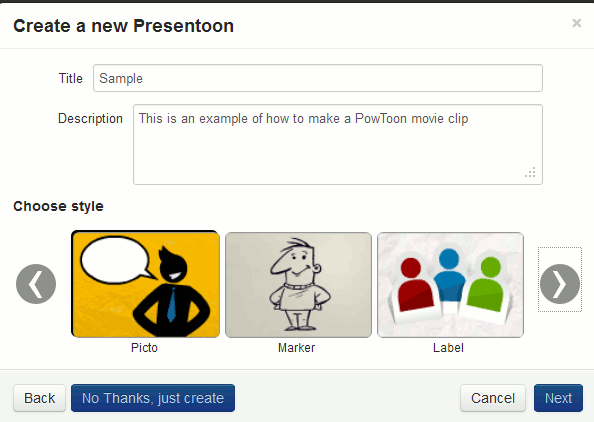
На следующем этапе создания видеоролика вам нужно будет выбрать шаблон для клипа. В зависимости от цели вашего клипа вы можете использовать приглашение на мероприятие или устное слово, чтобы творчески рассказать о событии, или использовать пустой шаблон, чтобы создать свое собственное произведение.
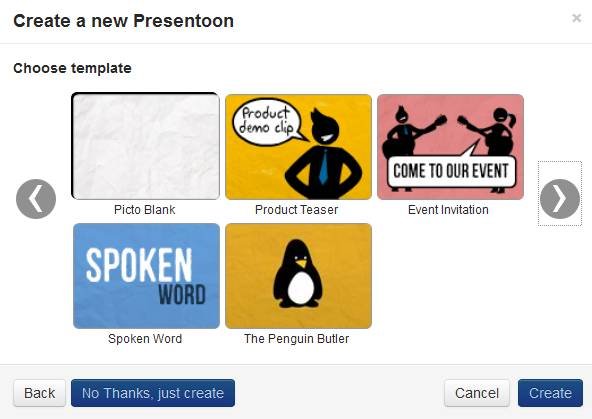
Теперь вы увидите полную панель управления, где сможете приступить к созданию своего дизайна. Если вы решили использовать шаблон, вы увидите свои слайды на левой боковой панели, инструменты редактирования на правой боковой панели, панель инструментов в верхней части экрана и менеджер времени в нижней части экрана. Если вы используете пустой шаблон для создания собственного PowToon, все эти параметры по-прежнему будут доступны, но вам нужно будет добавить больше слайдов, используя кнопку + на левой боковой панели.
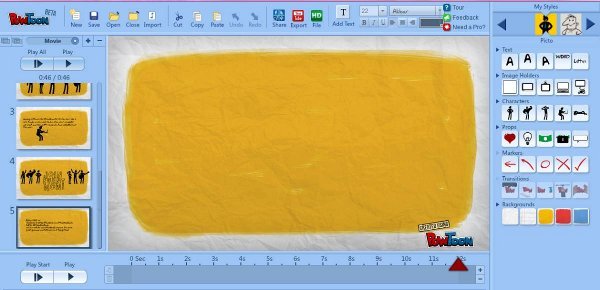
Чтобы редактировать слайды, нажмите на тот, который вы хотите отобразить, на центральной панели редактирования. Чтобы изменить текст шаблона, щелкните текст, чтобы появилось текстовое поле. Добавьте нужный текст и перетащите его в нужное положение этого слайда.
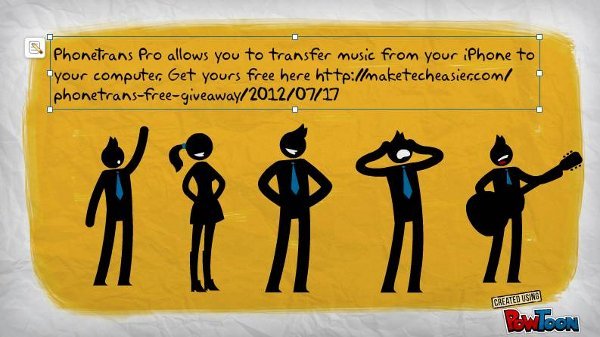
Чтобы добавить держатели изображений, символы, реквизиты или маркеры, перетащите их с правой боковой панели в нужное положение на слайде редактирования. Вы также можете изменить цвет фона для каждого слайда, нажав на нужный цвет.
Когда вы добавите эффекты, на панели времени появится кнопка редактирования. Вы можете изменить эффект, добавив звук, то, как он приходит и уходит и т. д. отсюда.
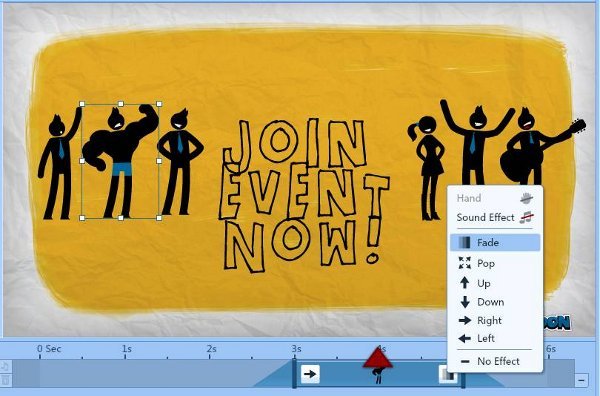
Чтобы протестировать видео, нажмите кнопку воспроизведения на левой боковой панели. Если есть что-то, что еще нужно отредактировать, нажмите кнопку «Пауза», а затем выберите то, что вы хотите отредактировать. Чтобы поделиться им, выберите одну или несколько вкладок социальных сетей и свяжите свои учетные записи. Готовый продукт будет выглядеть примерно так, как показано ниже.

Режим презентации
В режиме презентации все работает почти так же, как и в режиме видео, но у вас есть дополнительная функция, которую можно добавлять в паузах. Когда вы делаете презентацию, вам часто приходится приостанавливать слайды, чтобы подчеркнуть определенное утверждение или диаграмму. Для этого переместите стрелку к моменту, когда вы хотите сделать паузу, и нажмите кнопку «Удерживать» в нижней части экрана.
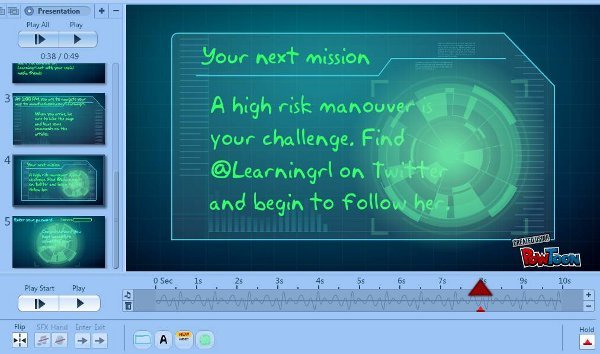
Для этой презентации я импортировал музыку с помощью кнопки импорта на панели инструментов и изображение, выбрав один из держателей изображений на правой боковой панели. Их также можно добавить в режиме видео. На данный момент единственным способом загрузки изображений является URL-адрес, но когда будет выпущена полная версия, у вас будет возможность добавить изображение со своего компьютера. Когда все будет готово, оно будет выглядеть так, как показано ниже.

Эти быстрые видеоролики можно использовать для продвижения мероприятий вашей компании или продвижения некоторых маркетинговых материалов в более творческой и увлекательной форме, а также ими можно поделиться в Facebook, Twitter, Pinterest и Youtube прямо с вашей панели управления. Подумайте о том, как круто они будут выглядеть в вашей ленте Facebook или Pinterest и насколько больше ими будут делиться, если вы создадите что-то, чем каждый просто обязан поделиться! Продолжайте и присоединяйтесь к веселью. Вернитесь и оставьте ссылку на свой PowToon в разделе комментариев, чтобы мы могли увидеть, что вы создали!